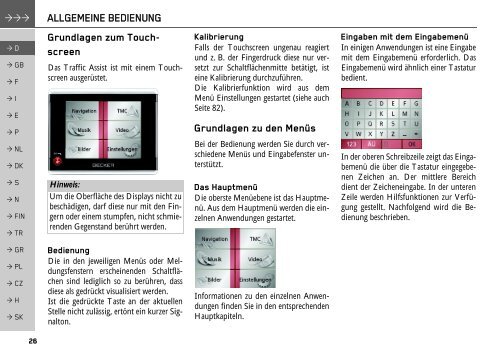Bedienungsanleitung - mobilenavigation.mybecker.com - Harman ...
Bedienungsanleitung - mobilenavigation.mybecker.com - Harman ...
Bedienungsanleitung - mobilenavigation.mybecker.com - Harman ...
Sie wollen auch ein ePaper? Erhöhen Sie die Reichweite Ihrer Titel.
YUMPU macht aus Druck-PDFs automatisch weboptimierte ePaper, die Google liebt.
ALLGEMEINE BEDIENUNG<br />
Grundlagen zum Touch-<br />
> D screen<br />
> GB<br />
> F<br />
> I<br />
> E<br />
> P<br />
> NL<br />
> DK<br />
> S<br />
> N<br />
> FIN<br />
> TR<br />
> GR<br />
> PL<br />
> CZ<br />
> H<br />
> SK<br />
26<br />
Das Traffic Assist ist mit einem Touchscreen<br />
ausgerüstet.<br />
Hinweis:<br />
Um die Oberfläche des Displays nicht zu<br />
beschädigen, darf diese nur mit den Fingern<br />
oder einem stumpfen, nicht schmierenden<br />
Gegenstand berührt werden.<br />
Bedienung<br />
Die in den jeweiligen Menüs oder Meldungsfenstern<br />
erscheinenden Schaltflächen<br />
sind lediglich so zu berühren, dass<br />
diese als gedrückt visualisiert werden.<br />
Ist die gedrückte Taste an der aktuellen<br />
Stelle nicht zulässig, ertönt ein kurzer Signalton.<br />
Kalibrierung<br />
Falls der Touchscreen ungenau reagiert<br />
und z. B. der Fingerdruck diese nur versetzt<br />
zur Schaltflächenmitte betätigt, ist<br />
eine Kalibrierung durchzuführen.<br />
Die Kalibrierfunktion wird aus dem<br />
Menü Einstellungen gestartet (siehe auch<br />
Seite 82).<br />
Grundlagen zu den Menüs<br />
Bei der Bedienung werden Sie durch verschiedene<br />
Menüs und Eingabefenster unterstützt.<br />
Das Hauptmenü<br />
Die oberste Menüebene ist das Hauptmenü.<br />
Aus dem Hauptmenü werden die einzelnen<br />
Anwendungen gestartet.<br />
Informationen zu den einzelnen Anwendungen<br />
finden Sie in den entsprechenden<br />
Hauptkapiteln.<br />
Eingaben mit dem Eingabemenü<br />
In einigen Anwendungen ist eine Eingabe<br />
mit dem Eingabemenü erforderlich. Das<br />
Eingabemenü wird ähnlich einer Tastatur<br />
bedient.<br />
In der oberen Schreibzeile zeigt das Eingabemenü<br />
die über die Tastatur eingegebenen<br />
Zeichen an. Der mittlere Bereich<br />
dient der Zeicheneingabe. In der unteren<br />
Zeile werden Hilfsfunktionen zur Verfügung<br />
gestellt. Nachfolgend wird die Bedienung<br />
beschrieben.